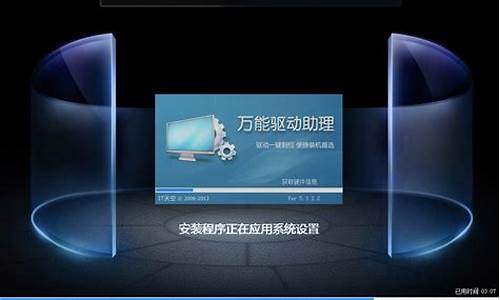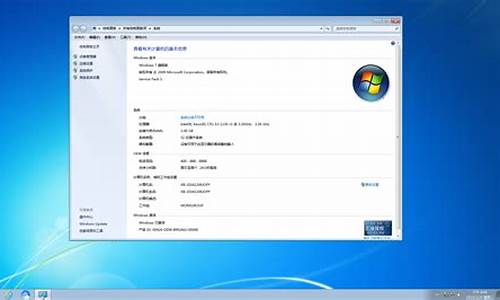1.XP系统的电脑蓝屏怎么解决?
2.XP电脑经常突然死机,蓝屏,只能强制关机,求解答为什么,解救方法。
3.台式电脑xp系统经常蓝屏是什么问题?重启之后就好了,基本上一天有1-2次。
4.蓝屏小故障,轻松解决!

如果不经常出现开机蓝屏,关机在开机试试。如果还是不可以,开机马上按F8不动到高级选项出现在松手,选“最近一次的正确配置”回车修复,还不行按F8进入安全模式还原一下系统或重装系统(如果重装也是蓝屏,建议还是检修一下去,如果可以进入安全模式,将出事前下载的不合适东西全部卸载)。
先软后硬,出现这样的问题是软件冲突、驱动不合适、系统问题引起的,可以在安全模式还原一下系统,还是不行重新安装操作系统,不要安装软件、补丁、驱动等,看看开机还有问题吗?如果没有在逐步的安装驱动、补丁、软件,找出不合适的东西就不要安装了。
在有就是硬件引起的,扣出主板电池放一下电,插拔一下内存、显卡清一下灰,在检查硬盘是否有问题,不行就检修一下去吧。
使用系统自带的系统还原的方法:
系统自带的系统还原:“开始”/“程序”/“附件”/“系统工具”/“系统还原”,点选“恢复我的计算机到一个较早的时间”,按下一步,你会看到日期页面有深色的日期,那就是还原点,你选择后,点击下一步还原(Win7还原系统,在控制面板然后设备和安全子选项然后备份和还原子选项)。
XP系统的电脑蓝屏怎么解决?
电脑蓝屏死机或自动重启的原因和解决办法:
电脑蓝屏死机的原因因机器配置使用不同,造成蓝屏死机的原因多种多样(多达上千种),给你提供一些线索,你自己去排除。(xyz5819 意念时空)
1、散热不良,显示器、电源和CPU工作时间太长会导致死机,给风扇除尘,上油,或更换风扇,台式机在主机机箱内加个临时风扇 ,散热,本本加散热垫。
2、机器内灰尘过多,接触不良,清洁机箱,将所有的连接插紧、插牢。 (xyz5819 意念时空)
3、显卡.内存条松动,拔下,清理插槽,用橡皮擦擦金手指,再插紧。如果是显卡.内存条质量存在问题,更换有问题的显卡.内存条。
4、将BIOS设置为默认值,取下主板电池,将主板电池槽正负极对接,再安上电池。(xyz5819 意念时空)
5、降低分辨率、颜色质量、刷新率;降低硬件加速-桌面属性-设置-高级-疑难解答-将“硬件加速”降到“无”或适中。
6、检查修复磁盘错误。在我的电脑窗口—右击要装系统的磁盘驱动器(C)—属性—工具--查错,开始检查—勾选“自动修复文件系统错误”和“扫描并试图恢复坏扇区”—确定--开始—重启。用上述的办法检查修复其它分区。(xyz5819 意念时空)
7、清理磁盘整理磁盘碎片。我的电脑—右击要整理磁盘碎片的驱动器—属性—工具--选择整理的磁盘打开“磁盘碎片整理程序”窗口—分析—碎片整理—系统即开始整理。注意:整理期间不要进行任何数据读写。(xyz5819 意念时空)
8、硬盘老化或由于使用不当造成坏道、坏扇区,要用工具软件来进行排障处理,如损坏严重则要更换硬盘。
9、检查最新安装或升级的驱动程序和软件,删除或禁用新近添加的程序或驱动程序。(xyz5819 意念时空)
10、从网上驱动之家下载驱动精灵2011版,更新主板、网卡、显卡、声卡、鼠标和其它指针,以及系统设备、IDE控制器、串行总线控制器等驱动。(xyz5819 意念时空)
11、启动的程序太多,使系统消耗殆尽,在上网冲浪的时候,不要打开太多的浏览器窗口,否则会导致系统不足,引起系统死机。如果你的机器内存不是很大,千万不要运行占用内存较大的程序,如Photoshop,否则运行时容易死机。 (xyz5819 意念时空)
12、杀除木马。在查杀之前,要确保你的杀毒软件的库是最新的。
13、误删除了系统文件,用Windows安装盘修复系统。(xyz5819 意念时空)
14、市电电压不稳,电源功率不足,更换成功率大、高质量的电源。
15、主板故障,一般是插座、插槽有虚焊,接触不良;个别芯片、电容等元件毁坏。修理或更换主板。
蓝屏硬件方面原因及解决办法:
1.内存条接触不良或兼容性不太好,拔下内存条用橡皮擦擦金手指再装回去试试,还不行,交换一下内存插槽位置插回去试试.(xyz5819 意念时空)
2.板卡接触不良或品质问题致设备运行不稳定.关机把所有硬件重新插一下,避免有虚接的情况.(xyz5819 意念时空)
3.硬件兼容性较差,这种情况常见于非品牌的组装兼容机上.这个没啥好办法,明确哪的毛病后,该换啥就换啥吧(xyz5819 意念时空)
4.电脑散热不良致使CPU或显卡芯片温度过高而死机,其中有硬件设计缺陷,比如某些被召回的显卡或计算机部件.彻底除尘加强机器散热.还不行就换风扇(散热器).(xyz5819 意念时空)
蓝屏软件方面原因及解决办法:
1.木马或恶意流氓程序作怪,导致系统被破坏。使用杀软全面查杀.(xyz5819 意念时空)
2.电脑安装的驱动不兼容,电脑运行一段时间就出现死机情况。卸载现有的报错驱动,下载安装带微软WHQL认证的驱动.(xyz5819 意念时空)
3.软件本身兼容性问题,软件不兼容严重冲突与系统冲突,就出现电脑死机情况.如果同时安装了2款以上的杀软或功能相近的软件,只留一款,其他的卸载掉试试.(xyz5819 意念时空)
4.做了1~3步还不能解决问题的话.推荐使用原版镜像安装版重装系统.并把所有驱动都更新为带微软数字签名认证的驱动.(xyz5819 意念时空)
5.知友可以下载BlueScreenView,使用它去读取 C:\Windows\minidump\*.dmp文件,看看具体是哪些文件引起的这种蓝屏错误.(xyz5819 意念时空)
6.如需进一步帮忙,希望知友提供具体的蓝屏代码.(xyz5819 意念时空)
重装系统找不到cdrom,可能你安装盘的问题,也可能及光驱激光头老化了,换安装盘试试,不行就用U盘装吧,看看下面的教程:
怎样制作U盘启动盘并安装操作系统? (xyz5819 意念时空)
[因为我并不能详尽地了解你电脑配置,请根据自己的具体情况予以取舍] (xyz5819 意念时空)
首先,做好要安装系统的分区上的有用数据备份,如果你有移动硬盘是再好不过了,把需要备份的数据都放到移动硬盘上,然后拔掉移动硬盘再进行安装系统最保险,毕竟数据无价,等搞没了再想找可就事比登天还难了.(xyz5819 意念时空)OK,前提说完,转入正题:(xyz5819 意念时空)
1.下载UltraISO用它来把下载的杏雨梨云U盘系统2011_FIX.ISO写入硬盘映像制作为U盘启动盘.注意制作的格式要跟你主板BIOS支持的格式如USB-ZIP+等相一致.(xyz5819 意念时空)或下载深度Windows PE 五周年纪念版(U盘版).大U盘启动制作工具.电脑店U盘启动盘制作工具来制作U盘启动盘.(xyz5819 意念时空)
2.开机按DEL(或对应键,注意看开机自检时会有提示的)进BIOS,设置第一启动项为USB-ZIP或其他跟你制作的U盘格式一致的格式.然后插入你制作好的带有WinPE的U盘启动盘,在按F10,保存设置重启.(xyz5819 意念时空)
3.OK,现在一切正常的话,应该可以U盘引导启动进WinPE了.(xyz5819 意念时空)
4.进PE后首先确认你的盘符,有些启动盘占用C盘符,造成盘符错乱的,那样的话,D盘其实才是你真正的C分区,确认盘符无误的话,就比较简单了.(xyz5819 意念时空)
5.如果启动盘(非系统分区)里面的系统安装文件是*.GHO镜像的,就用GHOST32.exe,直接恢复到你的C分区上就好了.(备注:网上下载的GHO系统镜像版只能恢复到C盘)(xyz5819 意念时空) (注意:手动GHOST安装系统正确的步骤是:Local—Patrition—from image,然后选择你的系统(备份)镜像.GHO恢复到C盘.即可完成GHOST版(GHOST系统备份)的安装或恢复.如果你在恢复系统时这样选择:Local—Disk—from image。Ghost就认为我们现在所要进行的是把以前的硬盘备份映像文件(*.gho)恢复到整个硬盘.显而易见,这样的选择操作所带来的结果仅仅只是把原来备份的某一个分区的备份映像文件恢复到整个硬盘。会造成硬盘分区表被破坏掉,失误后一定要注意不要随意写入新的数据.马上使用DiskGenius>菜单栏>工具>搜索已丢失的分区)重建分区表>找到丢失的分区后>工具栏>保存更改>重启电脑,就可以完整恢复你的电脑硬盘分区表和里面的数据了。(xyz5819 意念时空)
6.如果是*.ISO格式的镜像 ,就用UltraISO等虚拟光驱软件打开它,在上面菜单栏>工具里点"加载到虚拟光驱",然后双击改虚拟光驱盘符就会弹出安装界面,跟着提示做完一切就OK.(如没自动弹出安装界面就进去点Setup.exe就可以了).(xyz5819 意念时空)
7.如果启动盘(或硬盘非系统分区)里面直接就是已经解压缩的安装版就更简单了(未解压缩的就使用WinRAR解压缩系统镜像.ISO到U盘或硬盘其他分区的新建目录里面),进入解压缩目录里,直接运行其中的Setup.exe就OK.顺便提一句,ISO或安装版都可以在安装过程中选择安装系统到其他分区的(也就是非C分区),而CHOST版则必须恢复到C分区,否则将因为缺失启动引导文件而不能开机引导电脑进操作系统,这点必须要注意!(xyz5819 意念时空)
8,到了这步.你就基本就大功告成了,现在你应该已经安装好了操作系统了.(xyz5819 意念时空)
9.重启电脑,再次按下对应键(不明白啥叫对应键请参看上面的第二条)进入BIOS,重新设置第一启动项为Hard-Disk Drive或者是HDD-0之类的,总之就是你的主硬盘就是了,设置完毕后按下F10保存设置.拔下U盘,重启电脑.一切顺利的话,就可以正常进入系统了,进入系统后.先手动安装那些不能被系统自动识别的设备的驱动程序,直至设备管理器里不存在出现**叹号的设备为止.(xyz5819 意念时空)
10.友情提示: 别忘了在系统最稳定最完好的时候做一个系统分区的GHOST镜像备份. *这点非常重要!!! 可以在以后系统出问题时快速恢复系统,比重装系统要迅捷多了.(xyz5819 意念时空)
11.如果你嫌制作带WinPE的光盘启动盘安装系统很麻烦,就去下载原版镜像的操作系统(为*.ISO格式).使用WinRAR解压缩后,运行其中的Setup,exe,就可以直接在当前的操作系统下硬盘安装操作系统了,不过这种安装方式有一定的局限性,就是不支持在高版本的操作系统里安装低版本的操作系统,比如:不允许在Win7下直接安装XP.如果属于已安装Win7想改装为XP,请设置开机光盘或U盘引导电脑进WinPE(需要你有带WinPE的光盘或U盘启动盘,没有就买或自己做一个).进PE后再按前述安装办法进行安装.安装完毕再使用 NTBOOTautofix - NT系统启动菜单自动修复工具 进行修复电脑启动引导项.(xyz5819 意念时空)
12.如果你下载的是*.ISO镜像的GHOST版,不刻录光盘进行安装的话,就需要U盘启动进PE后,先使用WinRAR解压缩,再按上面的办法进行安装.(xyz5819 意念时空)
怎样光盘安装操作系统?
第一步,设置光启:
所谓光启,意思就是计算机在启动的时候首先读光驱,这样的话如果光驱中有具有光启功能的光盘就可以赶在硬盘启动之前读取出来(比如从光盘安装系统的时候)。
设置方法:
1.启动计算机,并按住DEL键不放,直到出现BIOS设置窗口(通常为蓝色背景,**英文字)。
2.选择并进入第二项,“BIOS SETUP”(BIOS设置)。在里面找到包含BOOT文字的项或组,并找到依次排列的“FIRST”“SECEND”“THIRD”三项,分别代表“第一项启动”“第二项启动”和“第三项启动”。这里我们按顺序依次设置为“光驱”“硬盘”“USB”即可。(如在这一页没有见到这三项E文,通常BOOT右边的选项菜单为“SETUP”,这时按回车进入即可看到了)应该选择“FIRST”敲回车键,在出来的子菜单选择CD-ROM。再按回车键 (xyz5819 意念时空)
3.选择好启动方式后,按F10键,出现E文对话框,按“Y”键(可省略),并回车,计算机自动重启,证明更改的设置生效了。
第二步,从光盘安装XP系统
在重启之前放入XP安装光盘,在看到屏幕底部出现CD字样的时候,按回车键。才能实现光启,否则计算机开始读取硬盘,也就是跳过光启从硬盘启动了。
XP系统盘光启之后便是蓝色背景的安装界面,这时系统会自动分析计算机信息,不需要任何操作,直到显示器屏幕变黑一下,随后出现蓝色背景的中文界面。
这时首先出现的是XP系统的协议,按F8键(代表同意此协议),之后可以见到硬盘所有分区的信息列表,并且有中文的操作说明。选择C盘,按D键删除分区(之前记得先将C盘的有用文件做好备份),C盘的位置变成“未分区”,再在原C盘位置(即“未分区”位置)按C键创建分区,分区大小不需要调整。之后原C盘位置变成了“新的未使用”字样,按回车键继续。
接下来有可能出现格式化分区选项页面,推荐选择“用FAT32格式化分区(快)”。按回车键继续。 (xyz5819 意念时空)
系统开始格式化C盘,速度很快。格式化之后是分析硬盘和以前的WINDOWS操作系统,速度同样很快,随后是复制文件,大约需要8到13分钟不等(根据机器的配置决定)。
复制文件完成(100%)后,系统会自动重新启动,这时当再次见到CD-ROM.....的时候,不需要按任何键,让系统从硬盘启动,因为安装文件的一部分已经复制到硬盘里了(注:此时光盘不可以取出)。
出现蓝色背景的彩色XP安装界面,左侧有安装进度条和剩余时间显示,起始值为39分钟,也是根据机器的配置决定,通常P4,2.4的机器的安装时间大约是15到20分钟。
此时直到安装结束,计算机自动重启之前,除了输入序列号和计算机信息(随意填写),以及敲2到3次回车之外,不需要做任何其它操作。系统会自动完成安装。
第三步,驱动的安装
1.重启之后,将光盘取出,让计算机从硬盘启动,进入XP的设置窗口。
2.依次按“下一步”,“跳过”,选择“不注册”,“完成”。
3.进入XP系统桌面。
4.在桌面上单击鼠标右键,选择“属性”,选择“显示”选项卡,点击“自定义桌面”项,勾选“我的电脑”,选择“确定”退出。
5.返回桌面,右键单击“我的电脑”,选择“属性”,选择“硬件”选项卡,选择“设备管理器”,里面是计算机所有硬件的管理窗口,此中所有前面出现**问号+叹号的选项代表未安装驱动程序的硬件,双击打开其属性,选择“重新安装驱动程序”,放入相应当驱动光盘,选择“自动安装”,系统会自动识别对应当驱动程序并安装完成。(AUDIO为声卡,VGA为显卡,SM为主板,需要首先安装主板驱动,如没有SM项则代表不用安装)。安装好所有驱动之后重新启动计算机。至此驱动程序安装完成。(xyz5819 意念时空)
如果你的安装光盘是GHOST版的,设置光盘引导电脑重启后,在出现的安装界面选第一项即可.安装Vista或Win7与此大同小异,有啥不明白的可以继续问我.(xyz5819 意念时空)
XP电脑经常突然死机,蓝屏,只能强制关机,求解答为什么,解救方法。
电脑蓝屏可通过以下方法来解决问题。
1、重新启动计算机,当出现可用的操作系统列表时,按F8键,在Windows高级选项菜单屏幕上,选择"最后一次正确的配置",按回车键。
2、将BIOS恢复到出厂默认设置,有条件可升级刷新BIOS。
3、将内存拔下,清理插槽,用橡皮擦金手指,再插上插紧;检查内存质量是否有问题或不兼容,换掉有问题的内存。
4、检查并修复硬盘错误,开始--运行---输入Chkdsk /r (/前有个空格)--确定-在“是否在下次系统重新启动时检查这个卷”,打Y-重新启动计算机。
5、整理磁盘碎片。我的电脑—右击要整理磁盘碎片的驱动器—属性—工具--选择整理的磁盘打开“磁盘碎片整理程序”窗口—分析—碎片整理—系统即开始整理,完成后系统会通知你。
6、把最新安装的硬件、软件卸下,更换新硬件,软件换个版本。
7、使用腾讯电脑管家,工具箱--硬件检测--查看配置,根据配置更新驱动,,电脑诊所--搜索系统蓝屏--查看修复办法。
台式电脑xp系统经常蓝屏是什么问题?重启之后就好了,基本上一天有1-2次。
电脑蓝屏的原因多种多样,查明原因就可以找到修复的方法了
1.电脑里有木马或干扰,可以使用腾讯电脑管家来进行杀毒,打开腾讯电脑管家--闪电杀毒--全盘扫描--完成
2.你下载的播放器,或聊天软件,或驱动的程序不稳定,打开腾讯电脑管家---软件管理--软件卸载--在卸载软件后能够针对残留文件和残留注册表进行有效清除。
3.就是你安装了两款或两款以上的同类软件,它们在一起不兼容,建议卸掉多余的那一款!打开腾讯电脑管家---软件管理--软件卸载--在卸载软件后能够针对残留文件和残留注册表进行有效清除。
4.你在电脑左下角“开始”菜单里找到“强力卸载电脑上的软件”,找到多余的那款卸掉!或者,打开腾讯电脑管家---软件管理--软件卸载--在卸载软件后能够针对残留文件和残留注册表进行有效清除。
5.电脑开机时间太长,cpu内存过热,散热性不好,显卡和内存条插的不牢,建议拔下用橡皮或干纸擦拭!或者更换内存条插槽,毛刷清理灰尘,装回!
6.重装系统和还原系统后,电脑继续蓝屏,原因是:还原和重装后电脑的软件程序不稳定!或系统不支持,所以会蓝屏报错!所以,还原了系统和重装的系统,软件和驱动都必须更新升级一下,可以使用腾讯电脑管家进软件仓库升级软件,或者打开腾讯电脑管家---工具箱---硬件检测--安装驱动,即可一键链接数据库,下载最新的专属您设备型号的驱动。
用腾讯电脑管家清理系统垃圾插件注册表什么的
电脑中存有(打开腾讯电脑管家一杀毒一扫描查杀)如果杀到木马或后,应立即重启,重启电脑后,来到“隔离|恢复”,彻底删除,木马和!
蓝屏小故障,轻松解决!
系统蓝屏解决方法:
一、如果蓝屏后重启,进安全模式也会蓝屏,或者蓝屏代码不固定,总是在变化,基本都是存在硬件故障造成的。
1.内存条接触不良。拔出内存条,用橡皮擦仔细擦拭金手指,并对卡槽清理灰尘,再插上内存条。
2.检查硬盘是否有坏道。用磁盘坏道检测工具对硬盘进行全面的检测和修复。
3.检查散热情况。打开后盖或机箱,看看各个风扇是否正常?彻底清理主板和风扇的灰尘,风扇的轴承要上一点机油来润滑。安装“鲁大师”,对各个硬件进行密切地监控。
4.检查显卡。如果电脑的显卡是可以拔插的,用橡皮擦仔细擦拭金手指,再插上显卡。
5.检查电源,看看电源风扇是否正常。
6.如果硬件问题引起的,或超频了硬件将BIOS电池放电(恢复BIOS出厂默认值)。
二、其他不属于上面情况的蓝屏,大都是系统或软件原因造成的。需检查驱动是否正常?是否存在软件冲突或兼容性问题?电脑有无木马?系统有无致命错误或系统文件丢失损坏?
1.玩游戏蓝屏,一般是游戏本身的问题,电脑的配置与游戏有冲突,显卡、显卡驱动不合适,CPU、显卡的温度过高,内存太小等引起的,另外就是在玩游戏、看时,同时在干别的操作最容易蓝屏,因此在玩游戏、看时不要在操作别的东西了
2.如果是系统的问题,开机不停按F8,进入“安全模式”,启用“系统还原”功能,还原系统到上一次正常开机的时间段。如果你的系统没有开启“系统还原”功能,则将你最近安装的驱动、程序、补丁全部缷载掉。
如果还不行,则应该是系统有问题。建议重装系统。
电脑蓝屏是一种常见的故障,但并不是什么大问题。本文将为您提供多种解决方案,让您轻松应对蓝屏小故障。
重启电脑偶尔的蓝屏,重启一下就好。这是一种概率,不要过于紧张,也不要怪电脑。
下载补丁如果您使用的是WindowsXP系统,关机时偶尔蓝屏,可能是系统的小BUG。您可以下载相应的补丁,轻松搞定。
还原系统如果您最近安装了新的驱动,可能会导致蓝屏问题。您可以尝试还原系统,让电脑回到最初的状态。
刷新声卡驱动如果您使用的是创新声卡,关机时遇到蓝屏,错误码“0X0A”,您可以进入设备管理器,删掉声卡,刷新后装最新驱动。
杀毒清理如果您的电脑频繁蓝屏,可能是在捣乱。您可以进入安全模式,用腾讯电脑管家等杀毒软件进行全面清理,让电脑重获新生。
升级BIOS如果您的BIOS不稳定,可能会导致蓝屏问题。您可以给BIOS放电或升级,稳定系统,让蓝屏不再来。
正常关机最后,我们提醒您,关机时一定要正常关机,保护电脑,避免蓝屏警告的出现。